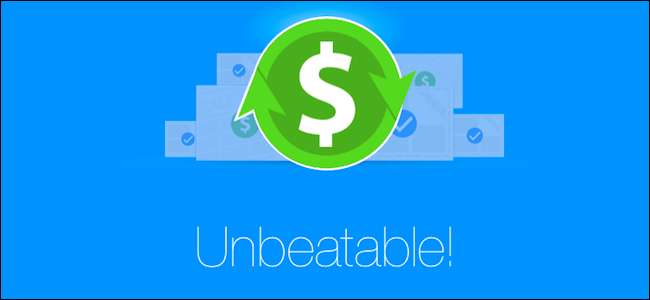
Walmart se autodenomina o líder de preços baixos e geralmente são difíceis de derrotar ... mas não sempre têm os preços mais baixos. Usar o aplicativo Walmart é uma ótima maneira de "pegá-los" quando não o fazem.
O Savings Catcher do aplicativo do Walmart é, essencialmente, uma ferramenta de correspondência de preços. Depois de comprar no Walmart, você pode digitalizar seu recibo com o aplicativo, e ele irá “digitalizar circulares dos principais concorrentes em sua área” para os mesmos itens que você comprou. Se encontrar uma loja oferecendo um item por um preço inferior ao que você pagou, o Walmart reembolsará a diferença para você.
Esses reembolsos vêm na forma de um “cartão eGift” que você pode usar em sua próxima compra em qualquer loja do Walmart ou Sam’s Club.
Você pode se surpreender com a rapidez com que as coisas se somam.
Como digitalizar seus recibos com o Walmart Savings Catcher
Primeiro, baixe o aplicativo Walmart para Android ou o Iphone . Crie uma conta se você não tiver uma ...
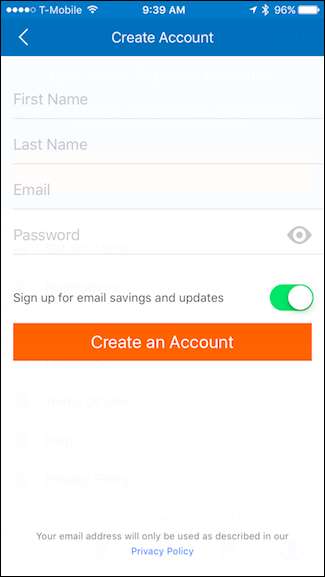
… Ou faça login se quiser.
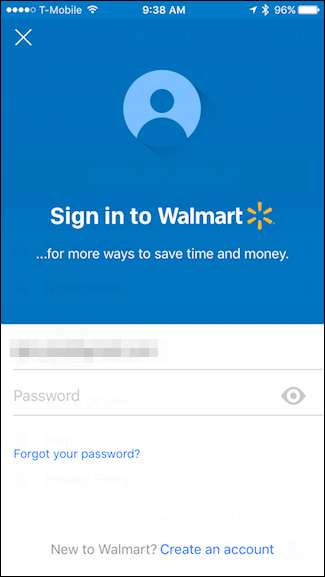
Depois de entrar, toque em “Savings Catcher” na guia Shop.
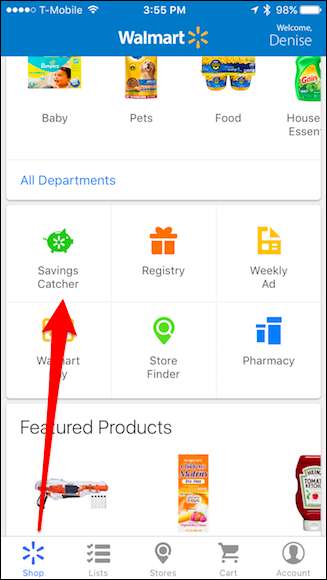
Toque em “Adicionar um recibo do Walmart”.
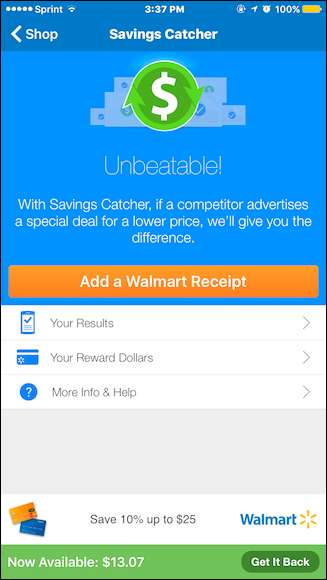
Leia o código QR no seu recibo. Se não houver um código QR, faça a leitura do código de barras. Se o código de barras não for digitalizado, você pode inseri-lo manualmente tocando em “Digite Informações do Recibo”.
NOTA: você deve digitalizar seu (s) recibo (s) no prazo de sete dias após a compra no Walmart e só pode enviar sete recibos por semana!
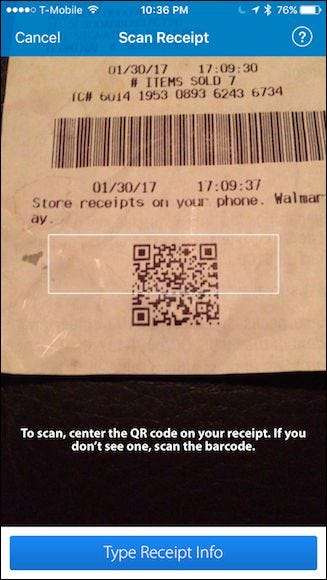
Depois de digitalizar seu recibo, você receberá um e-mail informando que o Walmart o recebeu e está validando.
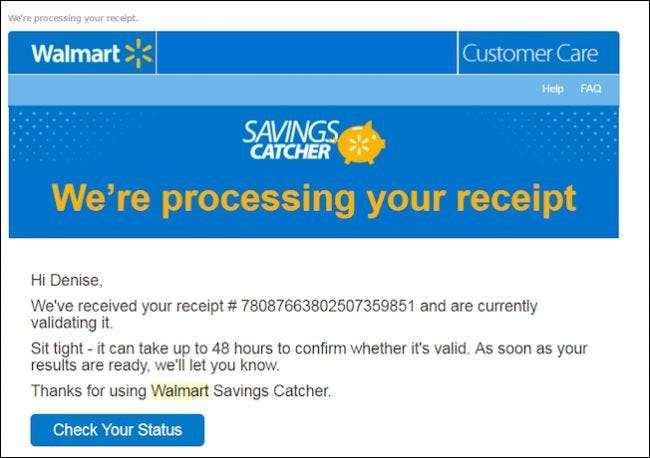
Se eles encontrarem um preço mais baixo, você receberá outro e-mail informando quantos “dólares de recompensa” você receberá de volta.
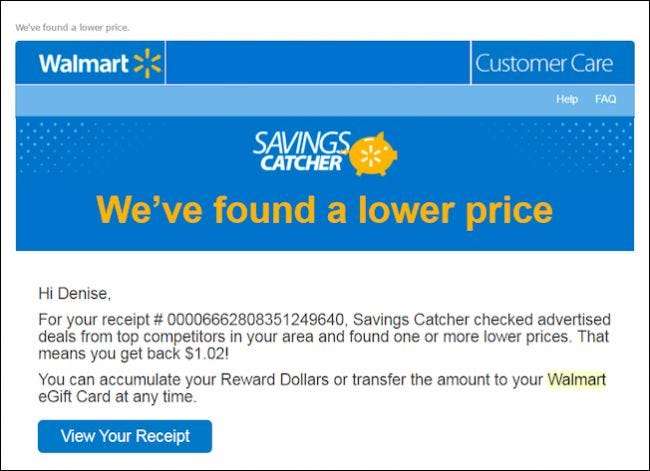
Quaisquer dólares de recompensa que você receber são automaticamente adicionados ao Savings Catcher. Assim que tiver fundos disponíveis não reclamados, você pode gerar um cartão eGift para gastar em qualquer Walmart ou Clube do Sam localização (embora você só possa digitalizar recibos do Walmart).
Para fazer isso, toque em “Get It Back” no canto inferior direito.
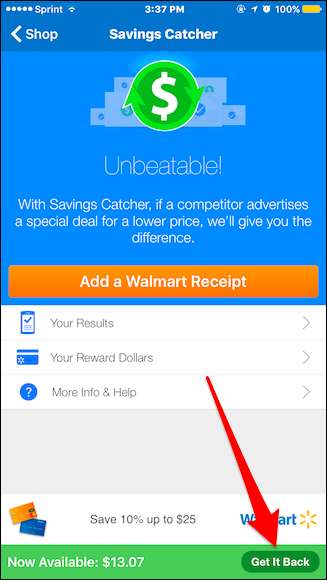
Na tela Get It Back, toque em “Transfer to eGift Card”.
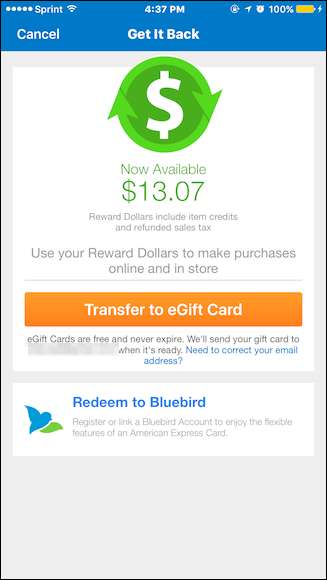
Depois de fazer isso, você receberá um e-mail - geralmente em 24 horas - confirmando que seu novo cartão Savings Catcher eGift está pronto.
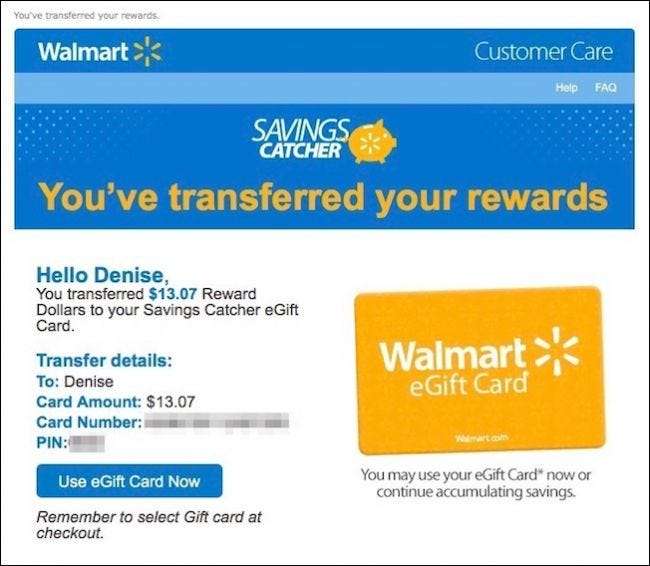
Na próxima vez que você visitar um Walmart ou Sam’s Club, apenas apresente o e-mail na finalização da compra e o caixa irá digitalizá-lo ou selecione “Vale-presente” quando você estiver finalizando a compra online. Os fundos do seu cartão eGift serão deduzidos de sua compra.
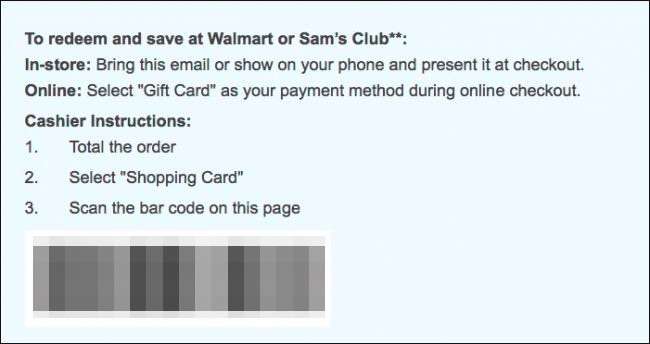
Aqui estão várias outras coisas para se manter em mente:
- Você não precisa gastar todo o saldo do cartão eGift de uma só vez. Quaisquer fundos restantes permanecerão no cartão eGift. Você pode usar repetidamente o e-mail do cartão eGift até chegar a zero.
- Você não precisa transferir nenhum dinheiro acumulado que o Saving Catcher encontrar para um cartão eGift imediatamente. Em vez disso, você pode deixá-lo se acumular e tocar em “Recuperar” quando estiver pronto para resgatá-lo.
- Quando você tocar em “Get It Back”, no entanto, você precisará esperar que o Walmart gere um novo cartão eGift e envie um e-mail de confirmação. Certifique-se de planejar com antecedência para ter esses fundos disponíveis antes de sua próxima compra.
Este é o resumo básico sobre como usar o Savings Catcher, e se isso é tudo que você faz com ele, você estará economizando dinheiro em nenhum momento.
Como visualizar seus prêmios em dólares, histórico de compras e eReceipts
Se você quiser voltar e ver recibos digitalizados e recompensas em dólares anteriores, pode fazer isso no aplicativo.
Para ver um total de quanto você foi reembolsado, toque em “Seus dólares de recompensa”.

A tela Your Reward Dollars mostra quanto dinheiro você ganhou e resgatou desde a abertura de sua conta, bem como quanto você tem disponível.
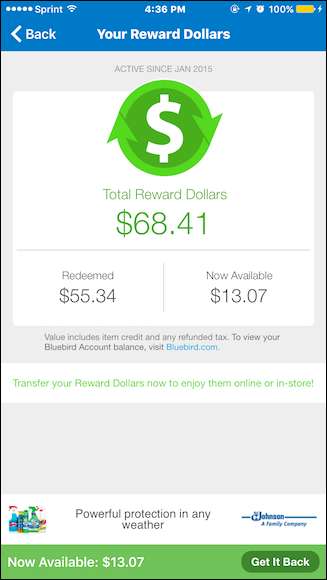
Em seguida, toque em “Seus resultados”.
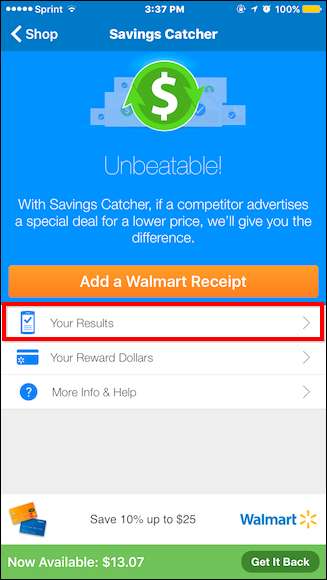
Na tela Your Results, você pode rolar e ver seu histórico de compras usando o Savings Catcher.
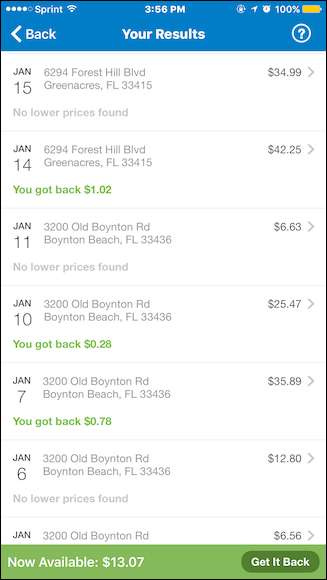
Toque em qualquer resultado para ver os Detalhes dos resultados, onde você pode ver uma lista detalhada do que você comprou, quanto você pagou e quanto custou cada item. Se algum recibo estiver pendente, ele também o mostrará.
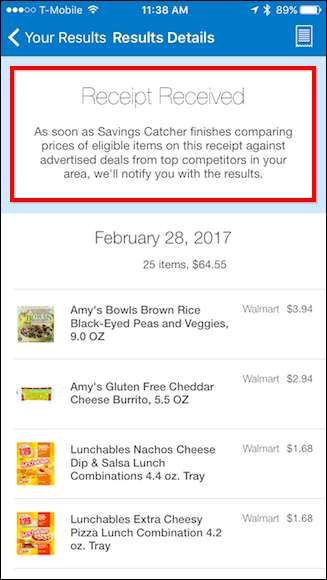
Se um preço inferior for encontrado em um recibo digitalizado, ele mostrará o que era aquele item e quanto você recebeu de volta.
Toque no pequeno ícone no canto superior direito para ver o seu Recibo.









